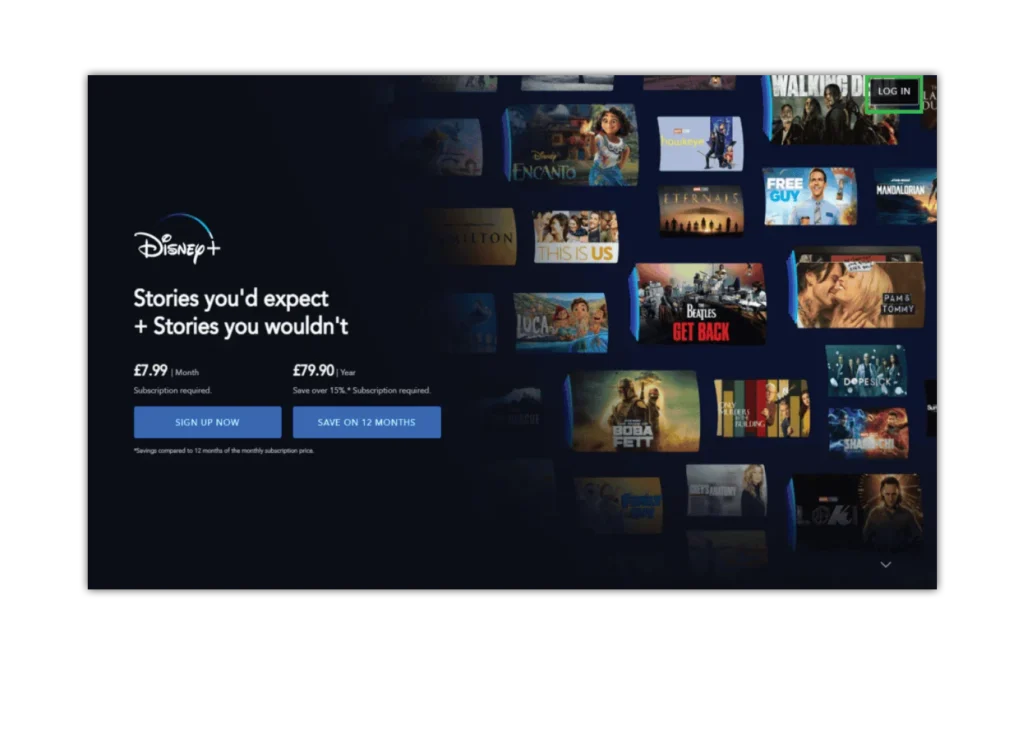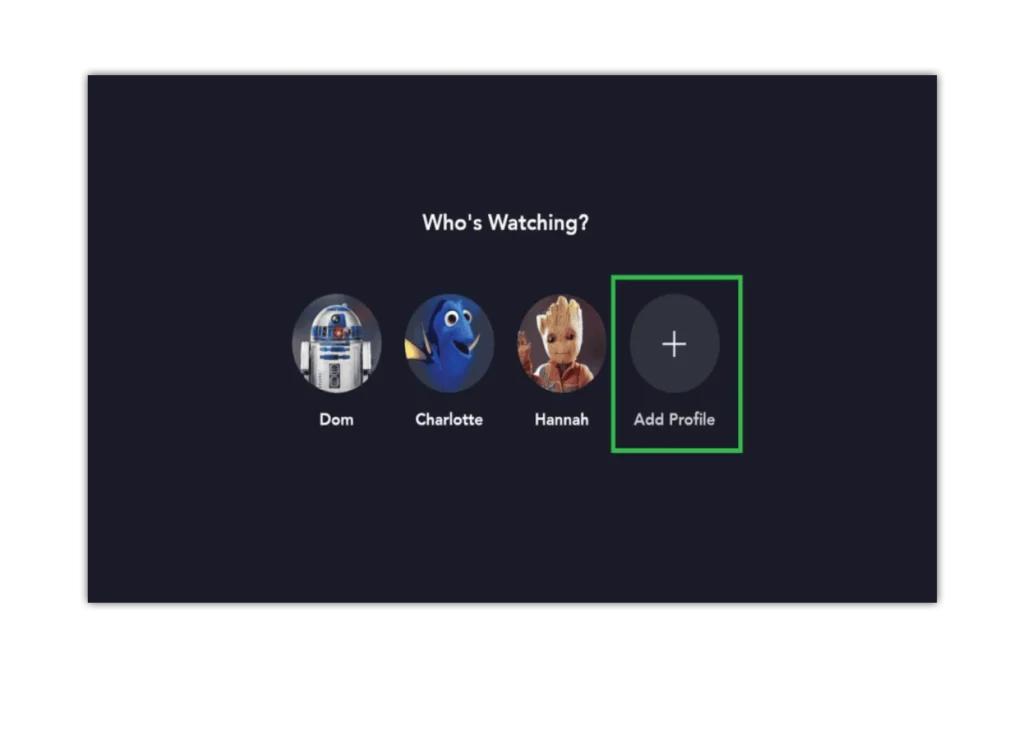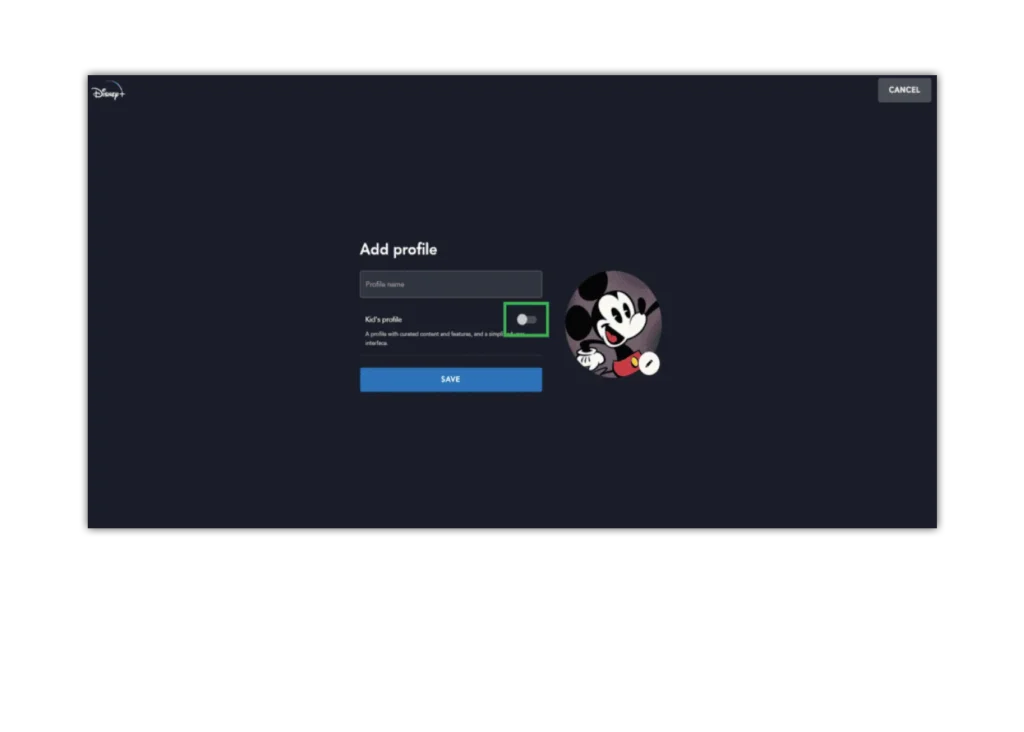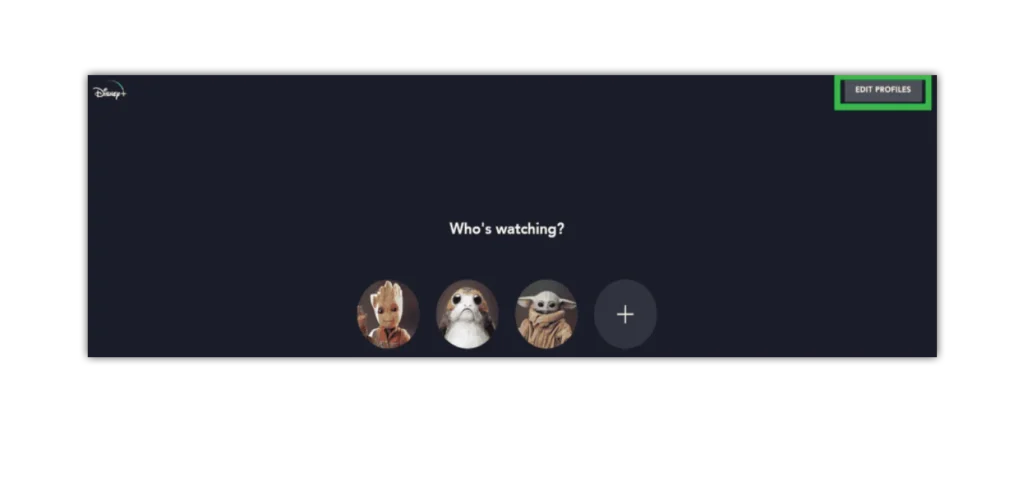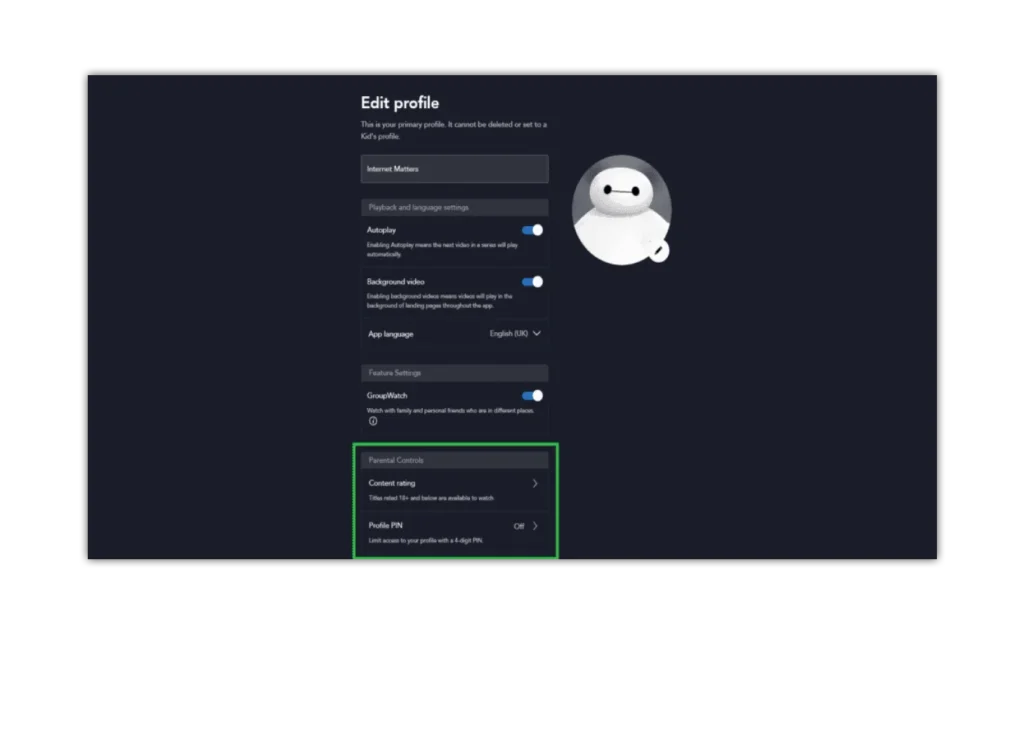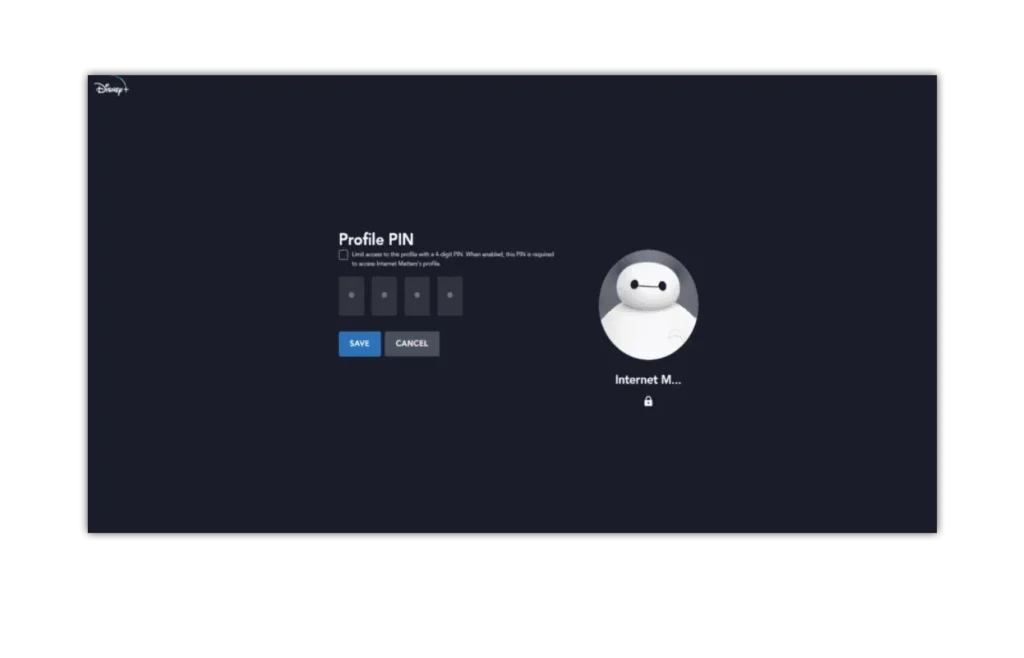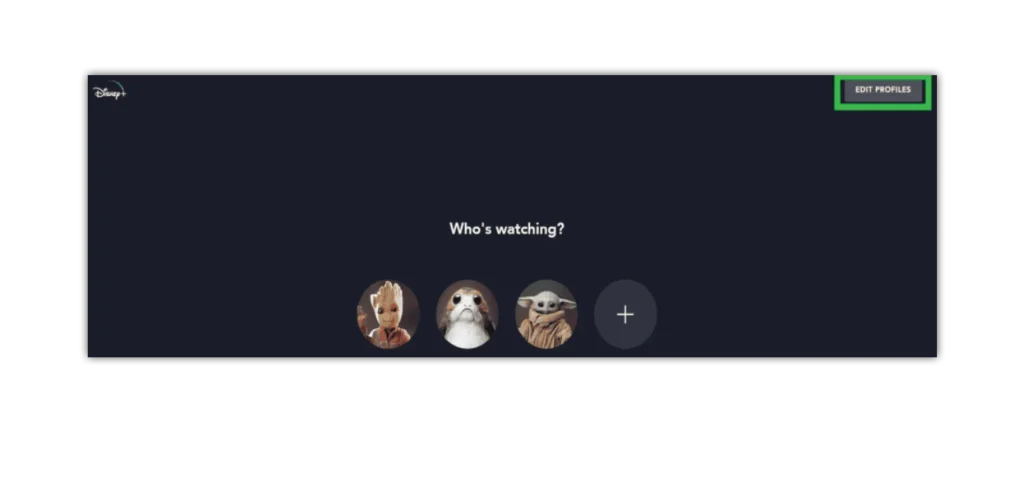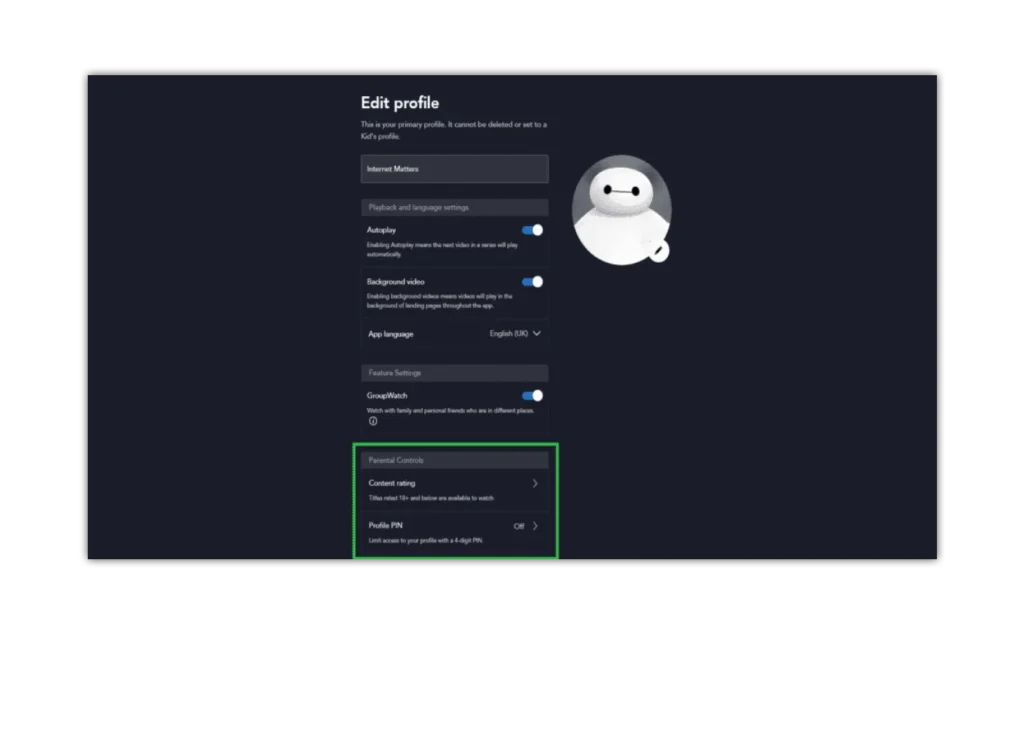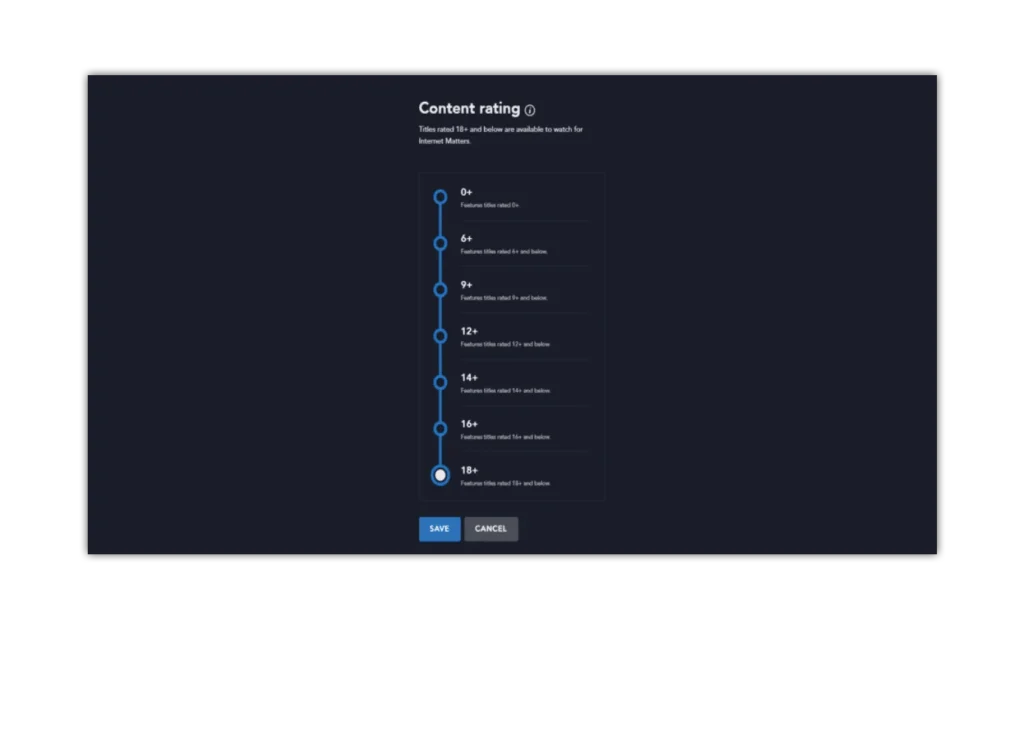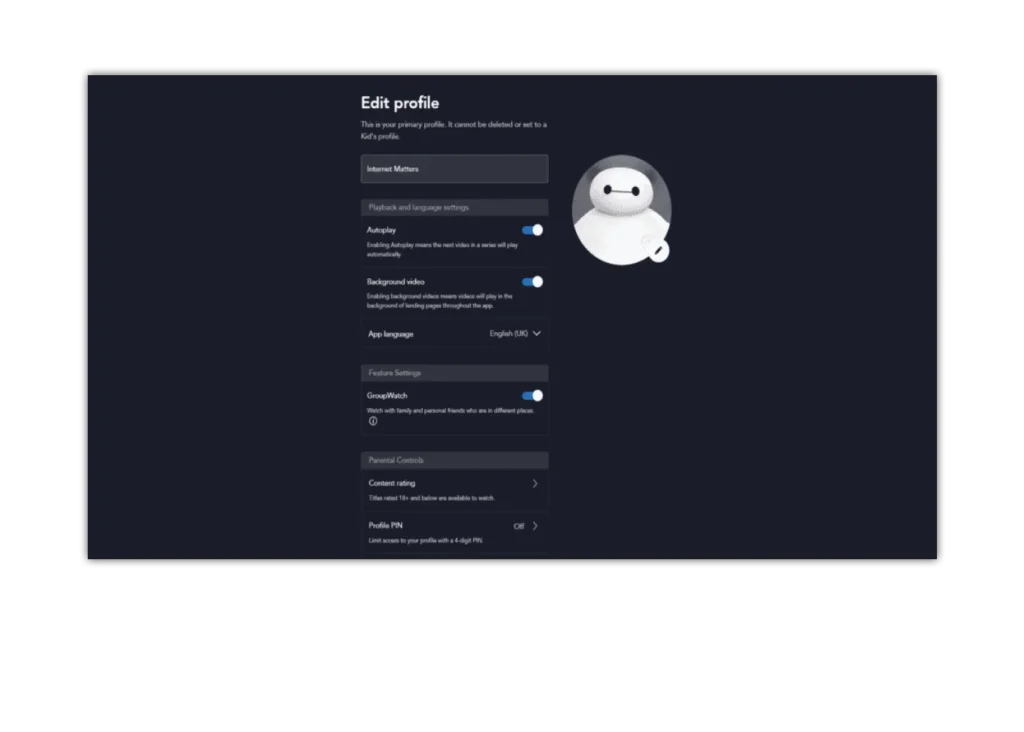Jak stworzyć profil dziecka
Krok 1 – Kliknij „Zaloguj się” w prawym górnym rogu i wprowadź dane logowania.
Krok 2 – Na ekranie wyboru profilu wybierz „Dodaj profil”.
Podczas tworzenia profilu włącz opcję „Profil dziecka”. Ułatwi to eksplorację i korzystanie z platformy, a także będzie wyświetlać wyłącznie treści odpowiednie dla wszystkich grup wiekowych.